XP提示虚拟内存最小值太低怎么办?虚拟内存设置多少合适?
XP提示虚拟内存最小值太低怎么办?
方法/步骤:
1、首先,我们把鼠标放在“我的电脑”上右键点击属性。
2、在系统属性里选择高级——性能——设置。
3、在性能选项对话框里选择高级——虚拟内存——更改。
4、在虚拟内存对话框里我们会看到要设置的数值,在初始大小和最大值里输入你的数值,关于最小值我们通常要大于物理内存值(建议是物理内存的2倍),而最大值则是最小值的2倍。
5、或者我们也可以设置成Windows系统管理大小,系统会自动调节内存值大小。
6、如果想把虚拟内存设在D、E、F盘,就可以选择此盘后点击自定义大小,设置最大值和最小值,但是其它盘就要先选择“无分页文件”才行。最后应用确定即可。

虚拟内存设置多少合适?
什么是虚拟内存?虚拟内存是在磁盘上划出一块区域,用来当作内存来使用,弥补内存条不足的一种方法。怎样增加虚拟内存呢?电脑Windows操作系统都自带有虚拟内存设置功能,可以自定义设置虚拟内存的大小。下面就来看一下具体的操作方法。
1.首先在桌面找到“我的电脑”或者“计算机”图标,右键点击,菜单中找到属性。
2.在打开的操作栏中左侧找到“高级系统设置”点击。
3.可以看到“系统属性”菜单栏,点击高级,找到“性能”下面的设置选项,点击。
4.在性能属性窗口中选中“高级”选项卡,然后点击下面的“更改”按钮,如图所示
5.接下来我们就可以对虚拟内存的大小进行设置了。先取消“自动管理所有驱动器分页文件大小”前面的小勾,然后我们再选中“自定义大小”,如图所示
6.在设置虚拟内存大小的时候,不是越大越好。应该根据我们的实际物理内存来设置,一般是物理实际内存的1.5倍左右。比如我的电脑内存是 2G 的,建议设置虚拟内存的大小在 2048M到4096M,输入完成以后,点击“设置”按钮,如图所示
7.设置完成以后,我们就可以看到在 C 盘的虚拟内存大小已经更改为我们设置的大小了。然后点击下方的“确定”按钮,如图所示
注:我们也可以把虚拟内存分页文件设置在其它盘,比如 D,E盘等,建议设置在 C 盘。
8.接下来系统会提示我们需要重新启动计算机才能使更改生效,再次点击“确定”按钮,如图所示
9.最后一路点击“确定”按钮,系统会再次提醒我们“必须立即启动才能生效”。根据自己的需要选择“立即重启或稍后重启”。
标签: XP提示虚拟内存最小值太低怎么办
-
 XP提示虚拟内存最小值太低怎么办?虚拟内存设置多少合适? XP提示虚拟内存最小值太低怎么办?方法 步骤:1、首先,我们把鼠标放在我的电脑上右键点击属性。2、在系
XP提示虚拟内存最小值太低怎么办?虚拟内存设置多少合适? XP提示虚拟内存最小值太低怎么办?方法 步骤:1、首先,我们把鼠标放在我的电脑上右键点击属性。2、在系 -
 临夏州加快牛羊全产业链建设 观热点 近日,临夏州召开牛羊全产业链发展大会暨第一季度现场调度会,现场签约牛羊产业项目15个,总投资16 44亿元
临夏州加快牛羊全产业链建设 观热点 近日,临夏州召开牛羊全产业链发展大会暨第一季度现场调度会,现场签约牛羊产业项目15个,总投资16 44亿元 -
 信用卡逾期20万怎么处理?20万信用卡逾期一年多少利息? 相信目前很多小伙伴对于信用卡都比较感兴趣,那么小搜今天在网上也是收集了一些与信用卡相关的信息来分
信用卡逾期20万怎么处理?20万信用卡逾期一年多少利息? 相信目前很多小伙伴对于信用卡都比较感兴趣,那么小搜今天在网上也是收集了一些与信用卡相关的信息来分 -
 货币基金赎回有金额限制吗?同业存单基金为什么会亏损? 货币基金赎回有金额限制吗?货币基金赎回有快速赎回和普通赎回两种机制,赎回机制不同,对赎回金额的限制
货币基金赎回有金额限制吗?同业存单基金为什么会亏损? 货币基金赎回有金额限制吗?货币基金赎回有快速赎回和普通赎回两种机制,赎回机制不同,对赎回金额的限制 -
 自动离职是指什么?公司员工福利有哪些? 一、员工突然辞职怎么挽留自动离职,是指员工在未与用人单位协商或提前一个月通知用人单位的情况下,不
自动离职是指什么?公司员工福利有哪些? 一、员工突然辞职怎么挽留自动离职,是指员工在未与用人单位协商或提前一个月通知用人单位的情况下,不 -
 Lectric eBikes联合创始人入选福布斯30 Under 30 这位25岁的LectriceBikes联合创始人因创办发展最快的电动自行车公司之一而获得福布斯30位30岁以下人士的认
Lectric eBikes联合创始人入选福布斯30 Under 30 这位25岁的LectriceBikes联合创始人因创办发展最快的电动自行车公司之一而获得福布斯30位30岁以下人士的认
-
 铁矿石期货开户条件是什么?期货铁矿石一手保证金多少钱 铁矿石期货开户条件是什么?1、用户在一年内累计50个交易日的成交记录,只要成交记录即可,无其他要求;2
铁矿石期货开户条件是什么?期货铁矿石一手保证金多少钱 铁矿石期货开户条件是什么?1、用户在一年内累计50个交易日的成交记录,只要成交记录即可,无其他要求;2 -
 修定寺塔是怎样的景点?修定寺塔的建筑特色是什么? 修定寺塔是怎样的景点?修定寺塔,俗称唐塔,位于河南省安阳市西北30多千米的清凉山南麓修定寺内,现寺
修定寺塔是怎样的景点?修定寺塔的建筑特色是什么? 修定寺塔是怎样的景点?修定寺塔,俗称唐塔,位于河南省安阳市西北30多千米的清凉山南麓修定寺内,现寺 -
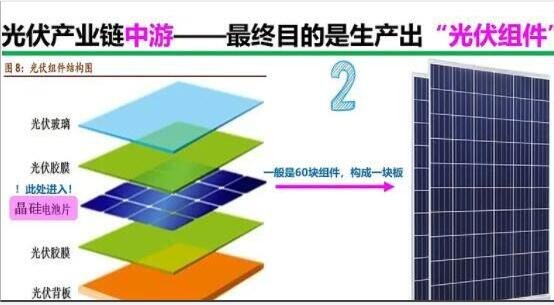 光伏产业是什么 光伏产业概念股有哪些? 光伏产业是什么光伏产业,简称PV(光伏)。中国76%的土地都是光照充足的,光能资源分布比较均匀;与水力发
光伏产业是什么 光伏产业概念股有哪些? 光伏产业是什么光伏产业,简称PV(光伏)。中国76%的土地都是光照充足的,光能资源分布比较均匀;与水力发 -
 异地养老保险怎么转?养老异地保险转出流程是怎么样的? 异地养老保险怎么转,合并手续有哪些?1 养老各地保险转移和合并的程序是怎样的被保险人异地转移的前提是
异地养老保险怎么转?养老异地保险转出流程是怎么样的? 异地养老保险怎么转,合并手续有哪些?1 养老各地保险转移和合并的程序是怎样的被保险人异地转移的前提是 -
 8p怎样把更新软件去掉?8p怎么关掉设置软件更新? 8p怎样把更新软件去掉?1 确保您的手机连接到Wi-Fi网络:在更新应用程序之前,请确保您的iPhone已连接到
8p怎样把更新软件去掉?8p怎么关掉设置软件更新? 8p怎样把更新软件去掉?1 确保您的手机连接到Wi-Fi网络:在更新应用程序之前,请确保您的iPhone已连接到 -
 辣椒酱能上飞机吗 罐装辣椒酱可以托运吗? 想必现在有很多小伙伴对于辣椒酱能上飞机吗是什么方面的知识都比较想要了解,那么今天小好小编就为大家
辣椒酱能上飞机吗 罐装辣椒酱可以托运吗? 想必现在有很多小伙伴对于辣椒酱能上飞机吗是什么方面的知识都比较想要了解,那么今天小好小编就为大家 -
 多燕瘦活酵素,现代科技结合传统食养理论 从2015年成立至今,多燕瘦品牌在食品瘦身领域已先后推出了多款功能性产品,并一直作为酵素行业的引领者,不断创新酵素领域新科技。近日,多
多燕瘦活酵素,现代科技结合传统食养理论 从2015年成立至今,多燕瘦品牌在食品瘦身领域已先后推出了多款功能性产品,并一直作为酵素行业的引领者,不断创新酵素领域新科技。近日,多 -
 2023离婚都需要什么手续?自愿离婚一天能办完吗? 2023离婚都需要什么手续1、准备相关证件户口本、身份证(原件及复印件)、结婚证(原件及复印件)外籍人士、
2023离婚都需要什么手续?自愿离婚一天能办完吗? 2023离婚都需要什么手续1、准备相关证件户口本、身份证(原件及复印件)、结婚证(原件及复印件)外籍人士、 -
 大额存单有纸质存单吗?大额存单有一个月的吗? 大额存单有纸质存单吗?大额存单以前也是纸质存单的,现在则是以电子化的存单为主的。只是大多数的情况下
大额存单有纸质存单吗?大额存单有一个月的吗? 大额存单有纸质存单吗?大额存单以前也是纸质存单的,现在则是以电子化的存单为主的。只是大多数的情况下 -
 基金有可能全亏掉吗?基金亏损多少就要卖掉? 基金有可能全亏掉吗?基金一般不会全部亏掉,这是因为基金有清盘制度的保障。如果净值下跌到无法挽救的地
基金有可能全亏掉吗?基金亏损多少就要卖掉? 基金有可能全亏掉吗?基金一般不会全部亏掉,这是因为基金有清盘制度的保障。如果净值下跌到无法挽救的地 -
 空调多大功率?一般空调的功率大小介绍 空调的匹数不同,功率也不同。比如,一匹空调的制冷量在2200~2600W,制冷输入功率一般约700瓦,制热加上
空调多大功率?一般空调的功率大小介绍 空调的匹数不同,功率也不同。比如,一匹空调的制冷量在2200~2600W,制冷输入功率一般约700瓦,制热加上 -
 酸菜的吃法有哪几种?酸菜鱼是哪里的名菜? 酸菜的吃法有哪几种?酸菜的吃法多种多样,可炒可炖,营养美味。酸菜鱼:酸菜鱼是一道常见的酸菜吃法;鱼
酸菜的吃法有哪几种?酸菜鱼是哪里的名菜? 酸菜的吃法有哪几种?酸菜的吃法多种多样,可炒可炖,营养美味。酸菜鱼:酸菜鱼是一道常见的酸菜吃法;鱼 -
 夫妻之间可以办理房产过户吗?夫妻之间办理房产过户的手续有哪些? 夫妻之间办理房产过户可以按照下述方式进行:双方共同到不动产登记机关申请办理变更登记;申请时需要提交
夫妻之间可以办理房产过户吗?夫妻之间办理房产过户的手续有哪些? 夫妻之间办理房产过户可以按照下述方式进行:双方共同到不动产登记机关申请办理变更登记;申请时需要提交 -
 AI内存不足怎么解决?ai软件显示无法预览怎么办? AI内存不足怎么解决?1、打开一张看似很简单的图片,但是就是显示内存不足。2、点击画板---点击箭头所指
AI内存不足怎么解决?ai软件显示无法预览怎么办? AI内存不足怎么解决?1、打开一张看似很简单的图片,但是就是显示内存不足。2、点击画板---点击箭头所指 -
 气性坏疽是什么菌感染?气性坏疽会传染吗? 气性坏疽是一种严重的厌氧产气菌所导致的感染,通常最常见的细菌是产气荚膜杆菌,这也是一种厌氧细菌。
气性坏疽是什么菌感染?气性坏疽会传染吗? 气性坏疽是一种严重的厌氧产气菌所导致的感染,通常最常见的细菌是产气荚膜杆菌,这也是一种厌氧细菌。 -
 离婚调解有几个阶段?离婚调解不成功多久开庭? 离婚调解有几个阶段人民法院对离婚案件进行调解时,调解分为三个阶段:调解前准备、调解进行和调解结束。
离婚调解有几个阶段?离婚调解不成功多久开庭? 离婚调解有几个阶段人民法院对离婚案件进行调解时,调解分为三个阶段:调解前准备、调解进行和调解结束。 -
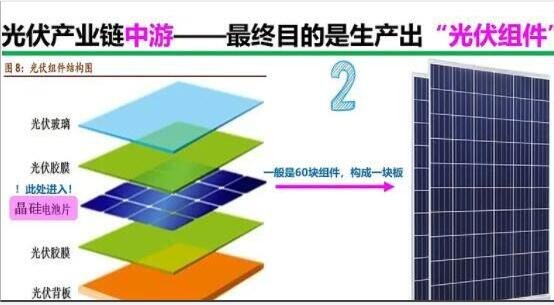 光伏产业是什么产业?光伏产业概念股汇总 光伏产业是什么产业?光伏产业,简称PV(光伏)。中国76%的土地都是光照充足的,光能资源分布比较均匀;与水
光伏产业是什么产业?光伏产业概念股汇总 光伏产业是什么产业?光伏产业,简称PV(光伏)。中国76%的土地都是光照充足的,光能资源分布比较均匀;与水 -
 公民担任人民陪审员要具备哪些条件?人民陪审员选任标准有哪些? 人民陪审员选任标准是:拥护中华人民共和国宪法;年满二十八周岁;遵纪守法、品行良好、公道正派;具有正常
公民担任人民陪审员要具备哪些条件?人民陪审员选任标准有哪些? 人民陪审员选任标准是:拥护中华人民共和国宪法;年满二十八周岁;遵纪守法、品行良好、公道正派;具有正常 -
 穷人该怎么存钱?最有效的存钱方法是什么? 相信目前很多小伙伴对于理财都比较感兴趣,那么小搜今天在网上也是收集了一些与理财相关的信息来分享给
穷人该怎么存钱?最有效的存钱方法是什么? 相信目前很多小伙伴对于理财都比较感兴趣,那么小搜今天在网上也是收集了一些与理财相关的信息来分享给 - 商标侵权的诉状怎么写的?商标侵权答辩状有什么内容? 商标侵权的诉状怎么写的商标侵权的诉状的书写如下:1 双方当事人(原被告)的基本情况。包括姓名、性别、
-
 特别国债发行的目的是什么?国债逆回购是用什么来做抵押? 特别国债发行的目的是什么?出于呵护金融市场和银行体系流动性,比如因为疫情防控形势有所转变,叠加年末
特别国债发行的目的是什么?国债逆回购是用什么来做抵押? 特别国债发行的目的是什么?出于呵护金融市场和银行体系流动性,比如因为疫情防控形势有所转变,叠加年末 -
 房产中介的人员怎么找客户?怎么挑选中介公司? 房屋买卖中介收费多少?1、一般中介收取一个月租金作为,该租客和房东各付一半,例如:一个月租金是1200
房产中介的人员怎么找客户?怎么挑选中介公司? 房屋买卖中介收费多少?1、一般中介收取一个月租金作为,该租客和房东各付一半,例如:一个月租金是1200 -
 被忽悠买的保险可以退吗?买保险被骗了想退还保费可以退吗? 被忽悠买的保险可以退吗?被忽悠买的保险能退。退保是投保人的权利,买了保险,投保人可以随时解除。只是
被忽悠买的保险可以退吗?买保险被骗了想退还保费可以退吗? 被忽悠买的保险可以退吗?被忽悠买的保险能退。退保是投保人的权利,买了保险,投保人可以随时解除。只是 -
 股票买卖的申报数量有什么要求?委托申报后可以撤单吗? 股票买卖的申报数量有什么要求?股票竞价交易应以100股或其整数倍进行申报,股票竞价交易单笔申报最大数
股票买卖的申报数量有什么要求?委托申报后可以撤单吗? 股票买卖的申报数量有什么要求?股票竞价交易应以100股或其整数倍进行申报,股票竞价交易单笔申报最大数 -
 总资产周转率如何计算?总资产周转率多少正常呢? 总资产周转率如何计算?总资产周转率计算公式是总资产周转率(次)=营业收入净额 平均资产总额;总资产周转
总资产周转率如何计算?总资产周转率多少正常呢? 总资产周转率如何计算?总资产周转率计算公式是总资产周转率(次)=营业收入净额 平均资产总额;总资产周转 -
 网上买家电选哪个平台好?网上买家电与实体店买家电有什么不同? 网上买家电选哪个平台好?1、苏宁易购苏宁易购网站于2009年8月18日试运行。它拥有业界领先的合作伙伴IBM
网上买家电选哪个平台好?网上买家电与实体店买家电有什么不同? 网上买家电选哪个平台好?1、苏宁易购苏宁易购网站于2009年8月18日试运行。它拥有业界领先的合作伙伴IBM -
 甄嬛传中弘历的生母是谁?甄嬛传歪曲了多少历史? 甄嬛传中弘历的生母是谁?电视剧《甄嬛传》中四阿哥弘历的生母是宫女李金桂,在雍正皇帝还是亲王时,酒后
甄嬛传中弘历的生母是谁?甄嬛传歪曲了多少历史? 甄嬛传中弘历的生母是谁?电视剧《甄嬛传》中四阿哥弘历的生母是宫女李金桂,在雍正皇帝还是亲王时,酒后 -
 用户界面控件构建用户界面是?报表的控件开发是? 用户界面控件构建用户界面是用于开发构建用户界面(UI)的控件,帮助完成软件开发中视窗、文本框、按钮、
用户界面控件构建用户界面是?报表的控件开发是? 用户界面控件构建用户界面是用于开发构建用户界面(UI)的控件,帮助完成软件开发中视窗、文本框、按钮、 -
 法人股是什么意思?法人股应当如何流动呢?法人股具体分类 法人股是什么意思?企业法人或者是具有法人资格的事业单位拥有公司股票被称之为法人股,股改前法人股是不
法人股是什么意思?法人股应当如何流动呢?法人股具体分类 法人股是什么意思?企业法人或者是具有法人资格的事业单位拥有公司股票被称之为法人股,股改前法人股是不 -
 现在高清语音电话多少钱一分钟?高清通话收费标准是什么? 现在高清语音电话多少钱一分钟?一、开通VOLTE高清电话业务:不收费。二、拨打VOLTE高清语音电话、VOLTE
现在高清语音电话多少钱一分钟?高清通话收费标准是什么? 现在高清语音电话多少钱一分钟?一、开通VOLTE高清电话业务:不收费。二、拨打VOLTE高清语音电话、VOLTE -
 柔道什么时候进入的奥运会?柔道是哪个国家的? 柔道什么时候进入的奥运会?柔道,是一种两人徒手较量的竞技运动。是一种能最有效地使用身心力量获得最大
柔道什么时候进入的奥运会?柔道是哪个国家的? 柔道什么时候进入的奥运会?柔道,是一种两人徒手较量的竞技运动。是一种能最有效地使用身心力量获得最大 -
 边际效应递减是什么消费者心理?边际效用递减现实意义 边际效应递减是什么消费者心理,边际效用说的是消费者的心理感受。消费某种商品实际上提供了一种刺激,
边际效应递减是什么消费者心理?边际效用递减现实意义 边际效应递减是什么消费者心理,边际效用说的是消费者的心理感受。消费某种商品实际上提供了一种刺激, -
 备用金逾期有什么影响?备用金逾期三天多久恢复使用? 备用金逾期有什么影响【1】会产生功能限制,逾期后备用金无法取用(需要结清逾期欠款后再试);【2】同时也
备用金逾期有什么影响?备用金逾期三天多久恢复使用? 备用金逾期有什么影响【1】会产生功能限制,逾期后备用金无法取用(需要结清逾期欠款后再试);【2】同时也 -
 神经源性肿瘤是什么病?神经源性肿瘤是什么原因引起的? 神经源性肿瘤就是来自于神经系统的部分肿瘤,人体从大脑、皮肤到四肢都布满了各种各样的神经细胞。大脑
神经源性肿瘤是什么病?神经源性肿瘤是什么原因引起的? 神经源性肿瘤就是来自于神经系统的部分肿瘤,人体从大脑、皮肤到四肢都布满了各种各样的神经细胞。大脑 -
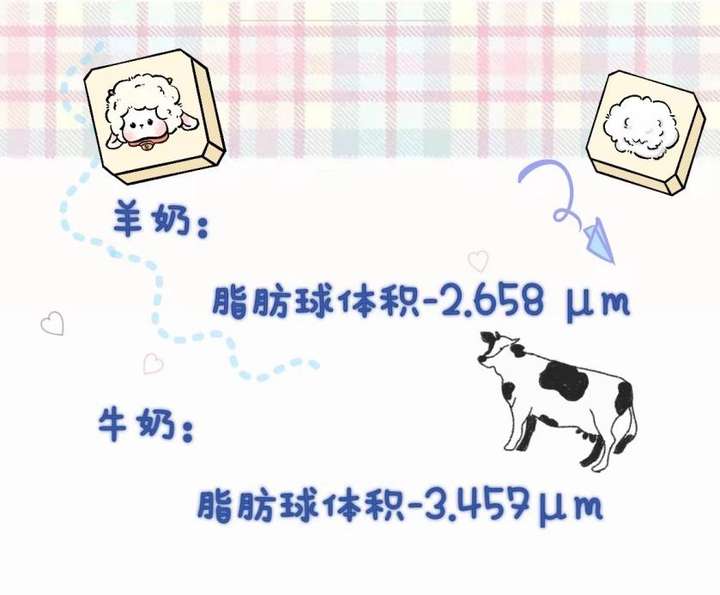 当开学季遇上换季流感,佳贝艾特睛滢营养守护力全开 前几天有宝妈跟小编吐槽,这开学季又遇上换季,过敏、流感一起来,实在太让人糟心,孩子难受,大人也跟着心烦。那么,今天小编把佳贝艾特睛
当开学季遇上换季流感,佳贝艾特睛滢营养守护力全开 前几天有宝妈跟小编吐槽,这开学季又遇上换季,过敏、流感一起来,实在太让人糟心,孩子难受,大人也跟着心烦。那么,今天小编把佳贝艾特睛 -
 继子女继承权怎么确定的?继子女是否享有继承权? 继子女继承权怎么确定的确定继子女的继承权是:继子女与继父母直接形成抚养关系,或者继子女对继父母尽
继子女继承权怎么确定的?继子女是否享有继承权? 继子女继承权怎么确定的确定继子女的继承权是:继子女与继父母直接形成抚养关系,或者继子女对继父母尽 -
 招商银行是什么?招商银行跨行转账手续费是多少? 招商银行是什么?招商银行(China Merchants Bank)是中国境内第一家完全由企业法人持股的股份制商业银行
招商银行是什么?招商银行跨行转账手续费是多少? 招商银行是什么?招商银行(China Merchants Bank)是中国境内第一家完全由企业法人持股的股份制商业银行 -
 新版绝代双骄演员 新版绝代双骄的大结局 新版绝代双骄演员由胡一天,陈哲远,梁洁,梁婧娴主演的新版《绝代双骄》的大结局是什么呢?在剧中,胡一
新版绝代双骄演员 新版绝代双骄的大结局 新版绝代双骄演员由胡一天,陈哲远,梁洁,梁婧娴主演的新版《绝代双骄》的大结局是什么呢?在剧中,胡一 -
 感冒打嗝不止是怎么回事?感冒引起的打嗝怎么消除? 感冒打嗝不止,与以下原因有关:1、因为身体里膈肌发生阵发性痉挛,或者抽搐不止。膈肌运动往往是受到膈
感冒打嗝不止是怎么回事?感冒引起的打嗝怎么消除? 感冒打嗝不止,与以下原因有关:1、因为身体里膈肌发生阵发性痉挛,或者抽搐不止。膈肌运动往往是受到膈 -
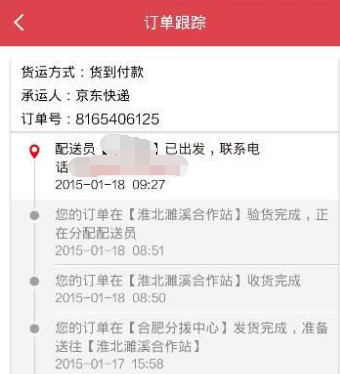 京东快递员一个月能赚多少钱 京东快递的优势是什么? 京东快递员一个月能赚多少钱?根据2019年4月的财报,京东将取消其快递员的基本工资,包裹业务将纳入绩效
京东快递员一个月能赚多少钱 京东快递的优势是什么? 京东快递员一个月能赚多少钱?根据2019年4月的财报,京东将取消其快递员的基本工资,包裹业务将纳入绩效 -
 通达动力002576收盘价 通达动力002576资金流向 通达动力002576收盘价通达动力(002576)收盘价为16 07,小幅下跌2 96%,近期高点是19 17元,时间是2023年
通达动力002576收盘价 通达动力002576资金流向 通达动力002576收盘价通达动力(002576)收盘价为16 07,小幅下跌2 96%,近期高点是19 17元,时间是2023年 -
 报考监理工程师需要什么条件?监理工程师每年什么时间考试? 报考监理工程师需要什么条件?(一)具有各工程大类专业大学专科学历(或高等职业教育),从事工程施工、监理
报考监理工程师需要什么条件?监理工程师每年什么时间考试? 报考监理工程师需要什么条件?(一)具有各工程大类专业大学专科学历(或高等职业教育),从事工程施工、监理 -
 罗山法院:高效审结案件 当事人锦旗表谢意 近日,一起机动车交通事故责任纠纷的当事人来到罗山法院,将一面写有怀爱民之心、办利民之事、人民好法
罗山法院:高效审结案件 当事人锦旗表谢意 近日,一起机动车交通事故责任纠纷的当事人来到罗山法院,将一面写有怀爱民之心、办利民之事、人民好法 -
 洗盘以后会抬升股价吗?股票洗盘和出货的区别有哪些 洗盘以后会抬升股价吗?洗盘之后股价会上涨也可能会下跌,洗盘后不一定会涨。洗盘之后也有可能顺势打压吸
洗盘以后会抬升股价吗?股票洗盘和出货的区别有哪些 洗盘以后会抬升股价吗?洗盘之后股价会上涨也可能会下跌,洗盘后不一定会涨。洗盘之后也有可能顺势打压吸 -
 怎样开始华为手机的定时开关机?华为智能手机怎样设置定时开关机? 怎样开始华为手机的定时开关机?以华为p40为例,方法如下:定时开关机,既可以省电,又可以确保夜间好好
怎样开始华为手机的定时开关机?华为智能手机怎样设置定时开关机? 怎样开始华为手机的定时开关机?以华为p40为例,方法如下:定时开关机,既可以省电,又可以确保夜间好好 -
 怎么办理重庆的社保卡?重庆社保卡到期必须换卡吗? 重庆社保卡怎么办理流程?需要收费吗?一、发行时间及发行原则从2021年12月31日起全面发行三代卡,三代卡
怎么办理重庆的社保卡?重庆社保卡到期必须换卡吗? 重庆社保卡怎么办理流程?需要收费吗?一、发行时间及发行原则从2021年12月31日起全面发行三代卡,三代卡 -
 象拔蚌的营养价值及功效与作用是什么?象拔蚌哪个部位不能吃? 象拔蚌的营养价值及功效与作用是什么?利水消肿、美容减肥、壮阳壮腰象拔蚌,原产于美国和加拿大北太平洋
象拔蚌的营养价值及功效与作用是什么?象拔蚌哪个部位不能吃? 象拔蚌的营养价值及功效与作用是什么?利水消肿、美容减肥、壮阳壮腰象拔蚌,原产于美国和加拿大北太平洋 -
 杜绝假币 共建和谐 民生银行信阳分行营业部开展反假货币宣传 现实生活中,犯罪分子诡计多端,假币陷阱多种多样。为了普及反假货币知识,进一步增强社会公众自觉抵制
杜绝假币 共建和谐 民生银行信阳分行营业部开展反假货币宣传 现实生活中,犯罪分子诡计多端,假币陷阱多种多样。为了普及反假货币知识,进一步增强社会公众自觉抵制 -
 股票停牌是好是坏?股票停牌的原因有哪些? 股票停牌是好是坏?股票停牌解析股票停牌的原因有很多。一般来说,它们可以分为以下几种情况:公布重大事
股票停牌是好是坏?股票停牌的原因有哪些? 股票停牌是好是坏?股票停牌解析股票停牌的原因有很多。一般来说,它们可以分为以下几种情况:公布重大事 -
 秋粮旺季收购总量达近三年来最高水平 本报北京5月10日电 (记者杜海涛)国家粮食和物资储备局最新发布,截至4月底,2022年度秋粮旺季收购已全
秋粮旺季收购总量达近三年来最高水平 本报北京5月10日电 (记者杜海涛)国家粮食和物资储备局最新发布,截至4月底,2022年度秋粮旺季收购已全
热门资讯
-
 多燕瘦活酵素,现代科技结合传统食养理论 从2015年成立至今,多燕瘦品牌在食...
多燕瘦活酵素,现代科技结合传统食养理论 从2015年成立至今,多燕瘦品牌在食... -
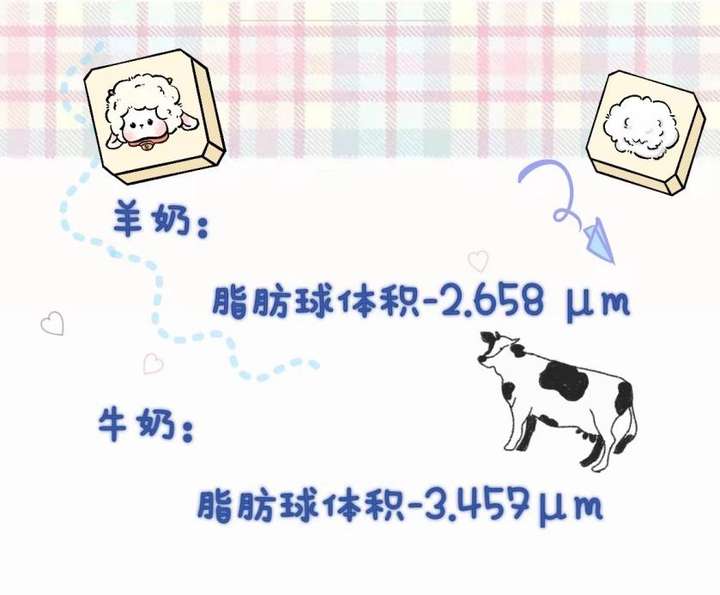 当开学季遇上换季流感,佳贝艾特睛滢营养守护力全开 前几天有宝妈跟小编吐槽,这开学季...
当开学季遇上换季流感,佳贝艾特睛滢营养守护力全开 前几天有宝妈跟小编吐槽,这开学季... -
 美容院连锁加盟哪个品牌好?贝黎诗卓越品质实现美容梦想 虽然时代在变化,但人们对美的追求...
美容院连锁加盟哪个品牌好?贝黎诗卓越品质实现美容梦想 虽然时代在变化,但人们对美的追求... -
 第三届动境体育新空间全球设计大赛银奖作品推介《FIT+居家智慧健身屏设计》 第三届动境体育新空间全球设计大赛...
第三届动境体育新空间全球设计大赛银奖作品推介《FIT+居家智慧健身屏设计》 第三届动境体育新空间全球设计大赛...
观察
图片新闻
-
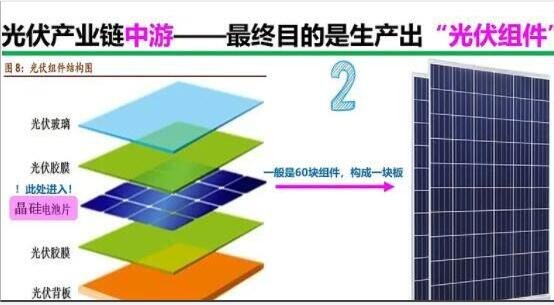 光伏产业是什么 光伏产业概念股有哪些? 光伏产业是什么光伏产业,简称PV(...
光伏产业是什么 光伏产业概念股有哪些? 光伏产业是什么光伏产业,简称PV(... -
 风力发电机的工作原理是什么?风力发电机多少钱一台? 风力发电机的工作原理是什么?风力...
风力发电机的工作原理是什么?风力发电机多少钱一台? 风力发电机的工作原理是什么?风力... -
 法人股是什么意思?法人股应当如何流动呢?法人股具体分类 法人股是什么意思?企业法人或者是...
法人股是什么意思?法人股应当如何流动呢?法人股具体分类 法人股是什么意思?企业法人或者是... -
 股票停牌是好是坏?股票停牌的原因有哪些? 股票停牌是好是坏?股票停牌解析股...
股票停牌是好是坏?股票停牌的原因有哪些? 股票停牌是好是坏?股票停牌解析股...
精彩新闻
-
 新股弃购有什么影响?新股弃购有什么原因? 新股弃购有什么影响?对于散户来说...
新股弃购有什么影响?新股弃购有什么原因? 新股弃购有什么影响?对于散户来说... -
 银行信用卡怎么办理停息挂账?停息挂账需要提交什么资料? 银行信用卡怎么办理停息挂账?所谓...
银行信用卡怎么办理停息挂账?停息挂账需要提交什么资料? 银行信用卡怎么办理停息挂账?所谓... -
 深圳小产权买卖有什么法律风险?房产公司中介费怎么收? 深圳小产权房买卖合法吗?小产权房...
深圳小产权买卖有什么法律风险?房产公司中介费怎么收? 深圳小产权房买卖合法吗?小产权房... -
 服务商标和商品商标有什么区别?购买商标注意事项有哪些? 服务商标和商品商标有什么区别?1...
服务商标和商品商标有什么区别?购买商标注意事项有哪些? 服务商标和商品商标有什么区别?1... -
 股票上涨对上市公司的影响是什么?公司上市有什么好处? 股票上涨对上市公司的影响是什么?...
股票上涨对上市公司的影响是什么?公司上市有什么好处? 股票上涨对上市公司的影响是什么?... -
 夫妻一方出轨孩子抚养权属于谁?夫妻一方出轨承担什么责任? 夫妻一方出轨孩子抚养权属于谁一方...
夫妻一方出轨孩子抚养权属于谁?夫妻一方出轨承担什么责任? 夫妻一方出轨孩子抚养权属于谁一方... -
 股票账户如何注销?股票账户如何更换银行卡? 股票账户如何注销?【1】网上注销。...
股票账户如何注销?股票账户如何更换银行卡? 股票账户如何注销?【1】网上注销。... -
 中国石油最初的发行价格是多少?为什么中国石油的股票价格持续下跌? 在中国石油最初的发行价格是多少?...
中国石油最初的发行价格是多少?为什么中国石油的股票价格持续下跌? 在中国石油最初的发行价格是多少?... -
 开超市需要哪些手续?开超市投资多少钱? 一、开生鲜超市要办什么证(一)营业...
开超市需要哪些手续?开超市投资多少钱? 一、开生鲜超市要办什么证(一)营业... -
 文峰塔是什么样的景点?文峰塔的建筑布局是怎样的? 文峰塔是什么样的景点?文峰塔位于...
文峰塔是什么样的景点?文峰塔的建筑布局是怎样的? 文峰塔是什么样的景点?文峰塔位于... -
 丹霞山在哪里具体位置是什么?丹霞山为什么叫丹霞山? 丹霞山在哪里具体位置是什么?位于...
丹霞山在哪里具体位置是什么?丹霞山为什么叫丹霞山? 丹霞山在哪里具体位置是什么?位于... -
 AV-TEST发布18款主流杀软测试报告 你知道吗? AV-TEST:18款主流杀软测试报告出...
AV-TEST发布18款主流杀软测试报告 你知道吗? AV-TEST:18款主流杀软测试报告出... -
 礼品公司经营范围有哪些?公司经营范围如何确定? 礼品公司经营范围有哪些?经营范围...
礼品公司经营范围有哪些?公司经营范围如何确定? 礼品公司经营范围有哪些?经营范围... -
 xyg战队和张大仙的关系是什么?英雄联盟sgb战队是哪个国家的? xyg战队和张大仙的关系是什么?xyg...
xyg战队和张大仙的关系是什么?英雄联盟sgb战队是哪个国家的? xyg战队和张大仙的关系是什么?xyg... -
 Uplay下载速度太慢怎么办?uplay网络不稳定怎么办? Uplay下载速度太慢怎么办?1、双击...
Uplay下载速度太慢怎么办?uplay网络不稳定怎么办? Uplay下载速度太慢怎么办?1、双击... -
 养老金指的是什么?养老金多少起投? 养老金指的是什么?养老金,英文名...
养老金指的是什么?养老金多少起投? 养老金指的是什么?养老金,英文名... -
 股票销户会影响另一个账户吗?证券开户后怎么注销? 股票销户会影响另一个账户吗?股票...
股票销户会影响另一个账户吗?证券开户后怎么注销? 股票销户会影响另一个账户吗?股票... -
 锤子线是什么意思?锤子线和上吊线的区别 锤子线是什么意思?1、在出现锤头线...
锤子线是什么意思?锤子线和上吊线的区别 锤子线是什么意思?1、在出现锤头线... -
 蓝牙耳机闪光能关闭吗?蓝牙耳机为什么会闪光? 使用过蓝牙耳机的朋友应该都比较清...
蓝牙耳机闪光能关闭吗?蓝牙耳机为什么会闪光? 使用过蓝牙耳机的朋友应该都比较清... -
 济南限购取消是真的吗?济南限购取消是为什么? 济南限购取消是真的吗?济南限购取...
济南限购取消是真的吗?济南限购取消是为什么? 济南限购取消是真的吗?济南限购取... -
 家用无线路由器怎么设置?如何更改无线路由器wifi密码? 家用无线路由器怎么设置?1、选中第...
家用无线路由器怎么设置?如何更改无线路由器wifi密码? 家用无线路由器怎么设置?1、选中第... -
 徐脂虎是清白之身吗为什么?为什么徐脂虎说死就死呢? 徐脂虎是清白之身吗为什么?是。徐...
徐脂虎是清白之身吗为什么?为什么徐脂虎说死就死呢? 徐脂虎是清白之身吗为什么?是。徐... -
 上海地铁18号线二期位于哪个区?建设工程迎来哪些新进展? 上海地铁18号线二期位于哪个区?上...
上海地铁18号线二期位于哪个区?建设工程迎来哪些新进展? 上海地铁18号线二期位于哪个区?上... -
 销售假药处罚金额多少?销售假药罪的立案标准是什么? 药品质量问题怎么投诉?(一)向食药...
销售假药处罚金额多少?销售假药罪的立案标准是什么? 药品质量问题怎么投诉?(一)向食药... -
 公司股权结构有哪些(理想的公司股权结构分配介绍) 公司股权结构有哪些(理想的公司股...
公司股权结构有哪些(理想的公司股权结构分配介绍) 公司股权结构有哪些(理想的公司股... -
为什么越来越多的单身女性开始买房?单身女孩买房建议分享 为什么越来越多的单身女性开始买房...
-
 离婚后抚养权纠纷诉讼期限多久?离婚后抚养权纠纷怎么起诉? 离婚后抚养权纠纷诉讼期限多久离婚...
离婚后抚养权纠纷诉讼期限多久?离婚后抚养权纠纷怎么起诉? 离婚后抚养权纠纷诉讼期限多久离婚... -
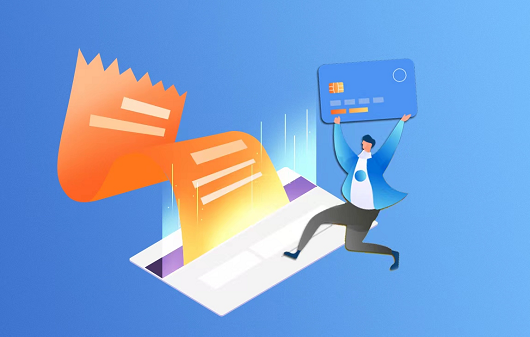 信用卡停息挂账机构正规吗?停息挂账容易申请吗? 信用卡停息挂账机构正规吗?停息挂...
信用卡停息挂账机构正规吗?停息挂账容易申请吗? 信用卡停息挂账机构正规吗?停息挂... -
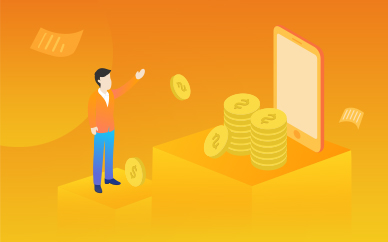 美联储加息美股是涨还是跌?美元加息为何黄金大涨 美联储加息美股是涨还是跌?美国加...
美联储加息美股是涨还是跌?美元加息为何黄金大涨 美联储加息美股是涨还是跌?美国加... -
 世界停电日是几月几日?世界停电日真的会停电吗? 世界停电日是几月几日?世界停电日...
世界停电日是几月几日?世界停电日真的会停电吗? 世界停电日是几月几日?世界停电日... -
 人造肉是什么做的?吃人造肉有什么好处? 一、人造肉是什么做的?1 人造肉有...
人造肉是什么做的?吃人造肉有什么好处? 一、人造肉是什么做的?1 人造肉有... -
 临夏州加快牛羊全产业链建设 观热点 近日,临夏州召开牛羊全产业链发展...
临夏州加快牛羊全产业链建设 观热点 近日,临夏州召开牛羊全产业链发展... -
 年线是多少天?年线指的是哪一根k线?股票价格的涨跌情况 年线是多少天?股票年线为250日线。...
年线是多少天?年线指的是哪一根k线?股票价格的涨跌情况 年线是多少天?股票年线为250日线。... -
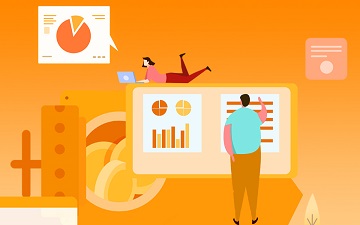 大盘指数代码是多少?大盘指数是怎么计算的? 大盘指数代码是多少?大盘一般指的...
大盘指数代码是多少?大盘指数是怎么计算的? 大盘指数代码是多少?大盘一般指的... -
 信用评级机构有哪些?评估费用一般由谁承担呢? 信用评级机构有哪些?信用评级机构...
信用评级机构有哪些?评估费用一般由谁承担呢? 信用评级机构有哪些?信用评级机构... -
 创业板购买有什么规定?科创板和创业板区别是什么? 创业板购买有什么规定?首先就是要...
创业板购买有什么规定?科创板和创业板区别是什么? 创业板购买有什么规定?首先就是要... -
 chm是什么格式文件?chm格式手机怎么打开? chm是什么格式文件?CHM是英语Compi...
chm是什么格式文件?chm格式手机怎么打开? chm是什么格式文件?CHM是英语Compi... -
 win8怎么开启inprivate模式?oppo浏览器怎么关闭安全检测? win8开启inprivate教程1 打开IE浏...
win8怎么开启inprivate模式?oppo浏览器怎么关闭安全检测? win8开启inprivate教程1 打开IE浏... -
 汽车三包法退换车条件是什么?湖北车牌ABCDEF是怎么排的? 哪些情况不属于汽车三包法范围三包...
汽车三包法退换车条件是什么?湖北车牌ABCDEF是怎么排的? 哪些情况不属于汽车三包法范围三包... -
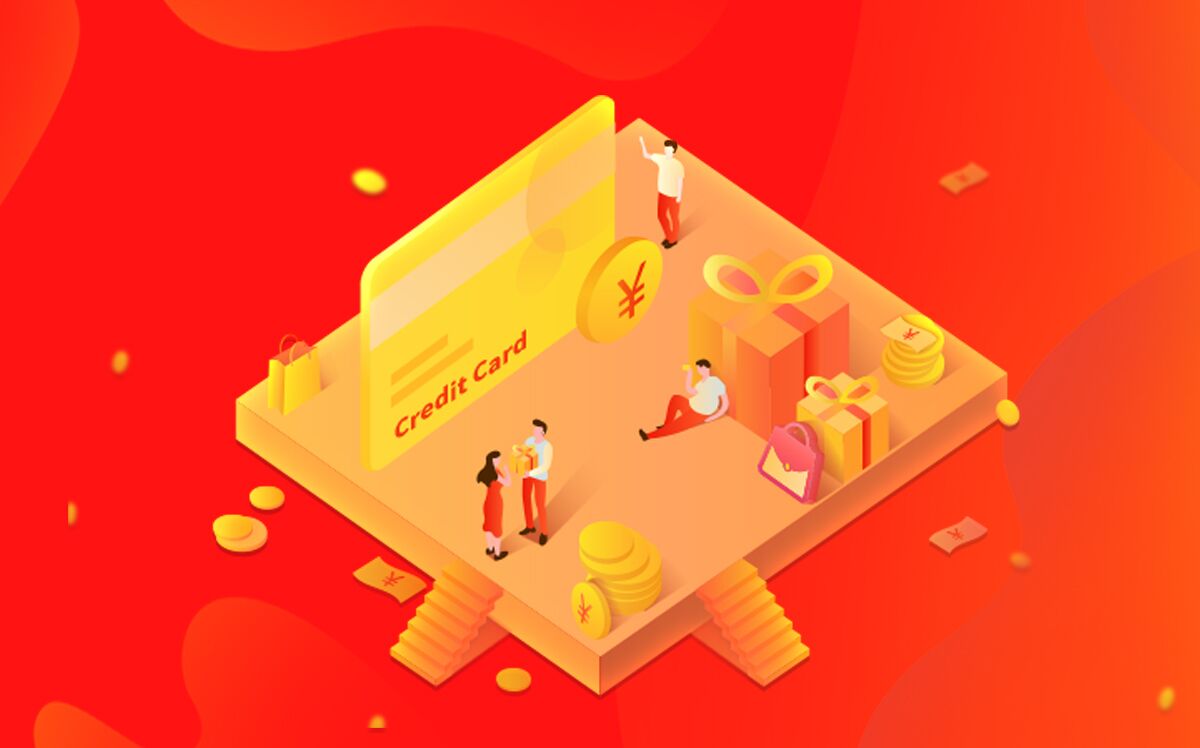 接受捐赠如何进行会计处理?个人接受捐款要交税吗? 接受捐赠如何进行会计处理?一、如...
接受捐赠如何进行会计处理?个人接受捐款要交税吗? 接受捐赠如何进行会计处理?一、如... -
 加工面条办什么证?营业执照如何办理? 一、加工面条办什么证首先办理营业...
加工面条办什么证?营业执照如何办理? 一、加工面条办什么证首先办理营业... -
 XP提示虚拟内存最小值太低怎么办?虚拟内存设置多少合适? XP提示虚拟内存最小值太低怎么办?...
XP提示虚拟内存最小值太低怎么办?虚拟内存设置多少合适? XP提示虚拟内存最小值太低怎么办?... -
 持仓金额和持有份额是什么意思?10万元存银行一年可以有多少利息? 持仓金额和持有份额是什么意思?持...
持仓金额和持有份额是什么意思?10万元存银行一年可以有多少利息? 持仓金额和持有份额是什么意思?持... -
 鲁大师怎么看电源? 如何查看电脑电源功率? 鲁大师怎么看电源?1、打开鲁大师,...
鲁大师怎么看电源? 如何查看电脑电源功率? 鲁大师怎么看电源?1、打开鲁大师,... -
 禾虫养殖方法是什么?禾虫最后变成什么? 禾虫养殖方法是什么?1、选择种苗场...
禾虫养殖方法是什么?禾虫最后变成什么? 禾虫养殖方法是什么?1、选择种苗场... -
 家族企业主要有哪几种类型?家族企业有什么优点与缺点? 家族企业主要有哪几种类型?家族企...
家族企业主要有哪几种类型?家族企业有什么优点与缺点? 家族企业主要有哪几种类型?家族企... -
 三年定期提前取出来利息怎么算?三年定期自动转存利率会变吗? 三年定期提前取出来利息怎么算?三...
三年定期提前取出来利息怎么算?三年定期自动转存利率会变吗? 三年定期提前取出来利息怎么算?三... -
 sounds是什么文件夹?sounds文件夹是干什么的? sounds是什么文件夹 sounds在手机...
sounds是什么文件夹?sounds文件夹是干什么的? sounds是什么文件夹 sounds在手机... -
 公积金基数调整是几月份?当日可赎回额度不足不允许赎回怎么办? 公积金基数调整是几月份?一般住房...
公积金基数调整是几月份?当日可赎回额度不足不允许赎回怎么办? 公积金基数调整是几月份?一般住房... -
 信用卡逾期20万怎么处理?20万信用卡逾期一年多少利息? 相信目前很多小伙伴对于信用卡都比...
信用卡逾期20万怎么处理?20万信用卡逾期一年多少利息? 相信目前很多小伙伴对于信用卡都比...